计算税款时遇到难题?别担心,php小编草莓为您带来WPS Office2012中公式计算税款的详细操作流程。无论您是税务专业人士还是日常计算税款,本指南将一步步带您轻松解决税款难题。快往下阅读,了解如何利用WPS Office2012的公式功能,高效便捷地计算税款。
首先,制作一下如下图的ET表格:
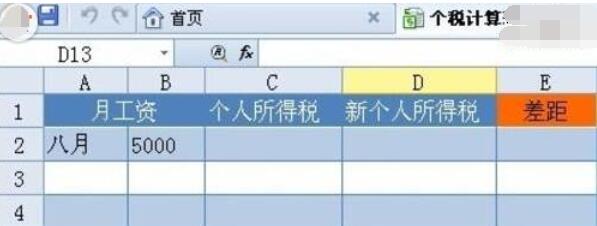
选中C2单元格,单击公式选项卡中的【插入函数】按钮,打开插入函数对话框,单击【计算个人所得税(2011-09-01之前)】,在【税前 工薪收入】中输入八月的工资所有单元格【C2】(输入数值可以直接计算结果,这里为了进行明显的对比而使用了引用单元格数据),单击插入公式按钮,就计算出来调整个人所得税应该缴的个人所得税款了,是不是很简单呢?

同样方法,在D2中计算出2011年9月1日后应该缴纳的个人所得税款。在E2单元格中输入公式【=C2—D2】,就可以快速计算出少交多少钱了。

以上是WPS Office2012中使用公式计算税款的详细操作流程的详细内容。更多信息请关注PHP中文网其他相关文章!




